நீங்கள் விசுவாசமான Snapchat பயனரா? அப்படியானால், உங்கள் பிட்மோஜிக்கான சில அழகான அலமாரி விருப்பங்களைப் பெற்றிருக்க வாய்ப்புகள் உள்ளன. ஸ்னாப்சாட் செயலி அதன் வளரும் தன்மைக்காக அறியப்படுகிறது, மேலும் இந்த சமூக ஊடக நெட்வொர்க் அதன் விசுவாசமான உறுப்பினர்களை ஆச்சரியப்படுத்த புதிய அம்சங்களை வெளியிட்டுள்ளது. அம்சங்களில் ஒன்று புதிய 3D பிட்மோஜி.

இந்த புதிய அம்சம் தொடர்பாக நிறைய சலசலப்புகள் உள்ளன, மேலும் கருத்துக்கள் பிரிக்கப்பட்டுள்ளன: நீங்கள் விரும்புகிறீர்கள் அல்லது விரும்பவில்லை. இன்று, புதிய 3D பிட்மோஜியின் பெரிய ரசிகர்களாக இல்லாதவர்களின் தேவைகளைப் பூர்த்தி செய்ய முயற்சிப்போம்.
எனவே, நீங்கள் சமீபத்திய ஸ்னாப்சாட் அப்டேட்டின் ரசிகராக இல்லாவிட்டால், காத்திருங்கள். உங்களின் 2டி பிட்மோஜி மற்றும் பலவற்றிற்கு மீண்டும் செல்ல முடியுமா என்பதை நாங்கள் விவாதிப்போம்.
2டி பிட்மோஜியை மீண்டும் கொண்டு வர முடியுமா?
இது Snapchat இலிருந்து இல்லை. இந்த ஆப்ஸின் அனைத்து புதுப்பிப்புகளும் நிரந்தரமானவை. உங்கள் ஆப்ஸ் புதுப்பிக்கப்பட்டு, 2டி பிட்மோஜி 3டியாக மாறியவுடன் உங்களால் எதுவும் செய்ய முடியாது.
இருப்பினும், சோர்வடைய வேண்டாம். உங்கள் Snapchat கணக்கை உங்கள் விருப்பப்படி வைத்திருக்க நீங்கள் மற்ற விஷயங்களைச் செய்யலாம்.
உங்கள் 3D பிட்மோஜியைத் திருத்தவும்
நீங்கள் விரும்பும் 2D பிட்மோஜிக்கு திரும்ப முடியாது என்றாலும், நீங்கள் 3D ஒன்றைத் திருத்தலாம். நான்கு படிகளில் நீங்கள் அதை எப்படி செய்யலாம் என்பது இங்கே:
- உங்கள் மொபைலில் Snapchat ஆப்ஸைத் திறக்கவும்.

- உங்கள் திரையின் மேல் இடது மூலையில் உள்ள பிட்மோஜி ஐகானைக் கிளிக் செய்யவும்.

- உங்கள் ஆன்லைன் அவதாரத்தை பெரிதாக்க ஒரு முறை தட்டவும்.
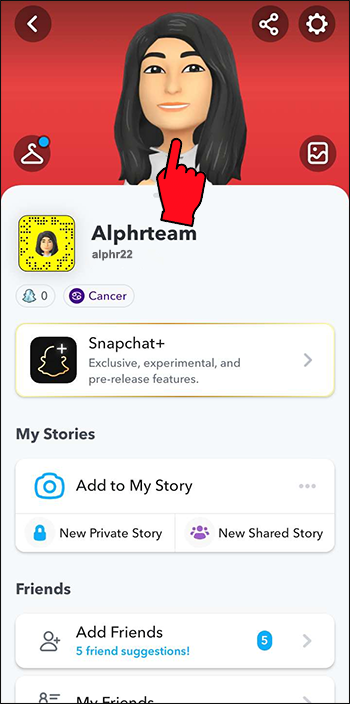
- திருத்துவதற்கான விருப்பத்தை நீங்கள் காண்பீர்கள் (ஆடை, போஸ் மற்றும் பின்னணி).
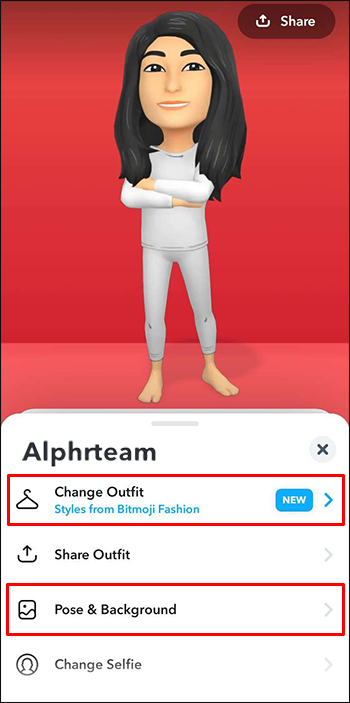
மாற்றம் சாத்தியம். உங்கள் படைப்புத் திறன்களைச் சேகரித்து சரிசெய்யக்கூடியதைச் சரிசெய்ய வேண்டிய நேரம் இது. புதிய போஸ்களை முயற்சிக்கவும், வித்தியாசமாக உடை அணியவும், பின்னணியை மாற்றவும், சில மேக்கப்பைச் சேர்க்கவும் அல்லது அகற்றவும், முடி, முகத்தின் வடிவம் போன்றவற்றை மாற்றவும்.
உங்கள் 3D பிட்மோஜியின் இணைப்பை நீக்கவும்
எதுவும் செயல்படவில்லை என்றால், உங்கள் Snapchat அவதாரத்தை சேமிக்க முடியவில்லை என்றால், உங்கள் பிட்மோஜியின் இணைப்பை நீக்க முயற்சி செய்யலாம். இதோ படிகள்:
- உங்கள் மொபைலில் Snapchat ஆப்ஸைத் திறக்கவும்.

- உங்கள் திரையின் மேல் இடது மூலையில் உள்ள உங்கள் பிட்மோஜியைக் கிளிக் செய்யவும்.

- மேல் இடது மூலையில் உள்ள 'அமைப்புகள்' என்பதற்குச் செல்லவும்.
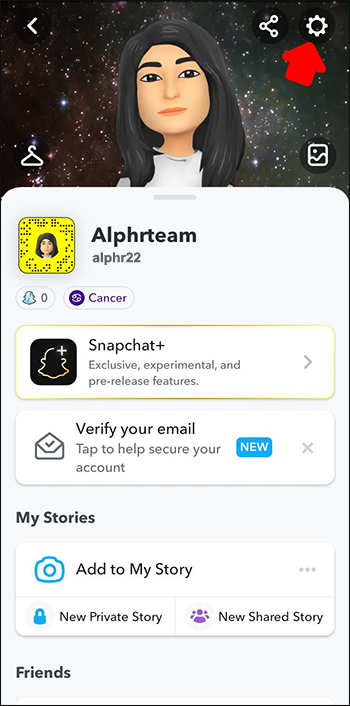
- ஸ்க்ரோல் செய்து 'Bitmoji' என்பதைக் கிளிக் செய்யவும்.
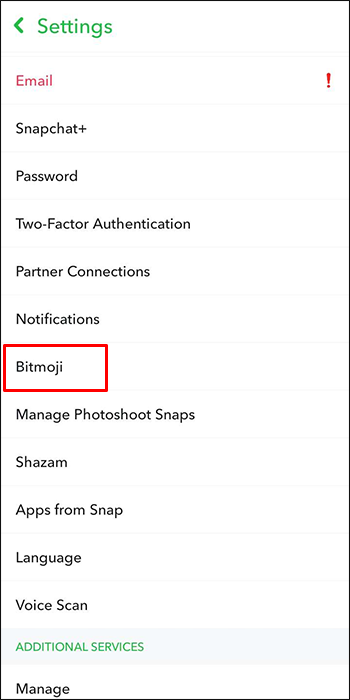
- 'எனது பிட்மோஜியின் இணைப்பை நீக்கு' என்பதைக் கண்டுபிடித்து கிளிக் செய்யவும்.
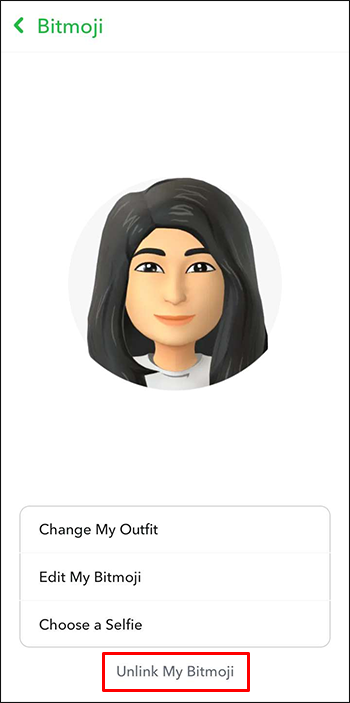
இந்தப் படிகளைப் பின்பற்றினால் உங்கள் 3D பிட்மோஜியை நீக்குவீர்கள் என்று அர்த்தமில்லை. அது சாத்தியமில்லை. இது அதன் 3D பொதுவான சுயத்திற்குத் திரும்பும் என்று அர்த்தம்.
உங்கள் சொந்த பிட்மோஜியை எவ்வாறு உருவாக்குவது
உங்கள் சொந்த பிட்மோஜியை உருவாக்குவது ஒப்பீட்டளவில் எளிதானது. உங்கள் சொந்த மெய்நிகர் ஸ்னாப்சாட் சுயத்தை உருவாக்க விரும்பினால், இரண்டு படிகளைப் பின்பற்றுவதன் மூலம் அதைச் செய்யலாம். இது ஸ்னாப்சாட்டை முதல் முறையாக நிறுவுபவர்களுக்கானது.
நீங்கள் பயன்பாட்டை கிளிக் செய்தவுடன், செயல்முறை அதிகாரப்பூர்வமாக தொடங்குகிறது.
- 'சுயவிவரம்' ஐகானைத் தட்டவும்.
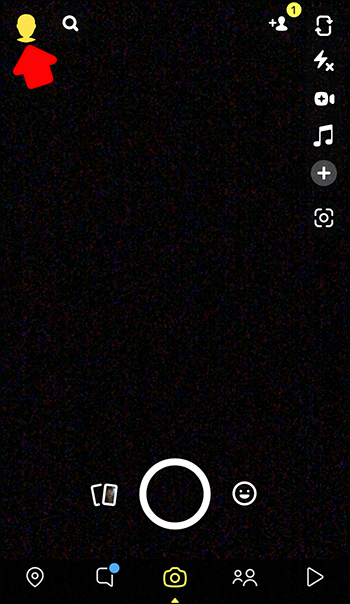
- 'எனது அவதாரத்தை உருவாக்கு' என்பதைத் தேர்ந்தெடுக்கவும்.
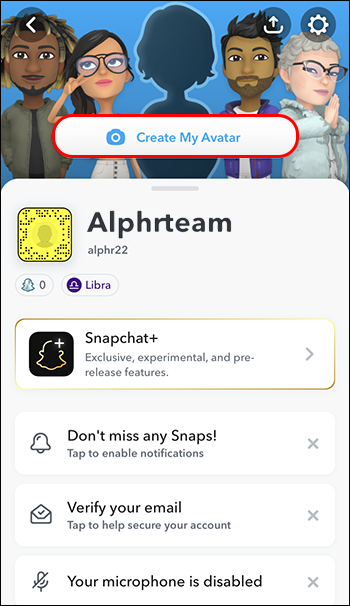
ஸ்னாப்சாட் மற்ற செயல்முறையின் மூலம் உங்களை அழைத்துச் செல்லும்.
உங்கள் பிட்மோஜியின் சிகை அலங்காரம், தோல் நிறம் மற்றும் உடல் வகை ஆகியவற்றை நீங்கள் தேர்ந்தெடுக்க வேண்டும். காதணிகள், காலுறைகள் மற்றும் குறும்புகள் போன்ற சிறிய விஷயங்களுக்கு இடையில் நீங்கள் தேர்வு செய்ய வேண்டும்.
நீங்கள் ஏற்கனவே பிற சமூக ஊடக தளங்களில் உங்கள் அவதாரத்தை உருவாக்கியிருந்தால், இந்த செயல்முறை உங்களுக்கு நன்கு தெரிந்திருக்கும்.
உங்கள் பிட்மோஜியை முடித்துவிட்டு, நீங்கள் உருவாக்கிய 'தோற்றம்' போல், அது எப்படி இருக்கிறது என்பதைச் சரிபார்க்க முதன்மைப் பக்கத்திற்குச் செல்லவும். நீங்கள் எடுக்கும் மற்ற பயனர்களுக்கு உங்கள் பிட்மோஜி இப்படித்தான் இருக்கும்.
நீங்கள் மாற்றத்தைத் தேடுகிறீர்களானால், நீங்கள் எப்போது வேண்டுமானாலும் 'அவதாரத்தை உருவாக்கு' என்பதற்குச் சென்று உங்கள் பிட்மோஜியின் பாணியை மசாலாப் படுத்தலாம்.
கூடுதல் FAQகள்
எனது பிட்மோஜி ஸ்டிக்கர்களில் உரையைத் தனிப்பயனாக்குவது எப்படி
உங்கள் பிட்மோஜி ஸ்டிக்கர்களில் உரையைத் தனிப்பயனாக்க, நீங்கள் செய்ய வேண்டியது:
1. பிட்மோஜி விசைப்பலகை மூலம் பயன்பாட்டைத் திறக்கவும்.
2. தனிப்பயனாக்கப்பட்ட ஸ்டிக்கரை உருவாக்க பென்சில் ஐகானைக் கிளிக் செய்யவும்.
3. உங்கள் தனிப்பயன் உரையை உள்ளிடவும்.
உங்கள் 3D பிட்மோஜி தலைப்பை எவ்வாறு தனிப்பயனாக்குவது
உங்கள் 3D தலைப்பைத் தட்டுவதன் மூலம் அல்லது உங்கள் சுயவிவர அட்டையில் கீழே இழுப்பதன் மூலம் தனிப்பயனாக்கலாம். 'பகிர்' என்பதைக் கிளிக் செய்வதன் மூலம் பிற தளங்களுக்கு பின்னணியைப் பகிரலாம்.
ஃப்ரெண்ட்மோஜி என்றால் என்ன?
இது நீங்களும் உங்கள் நண்பரும் ஒரே பிட்மோஜியில். ஸ்டிக்கர் பிக்கரைக் கிளிக் செய்வதன் மூலம் இதை உருவாக்கலாம்.
நீக்கப்பட்ட உரைகள் ஐபோனை எவ்வாறு மீட்டெடுப்பது
திரும்பிச் செல்ல முடியாது
இதுவரை, Snapchat இல் 2D பிட்மோஜியை திரும்பப் பெறுவது சாத்தியமில்லை. Snapchat இன் புதுப்பிப்புகள் நிரந்தரமானவை; இப்போது, 3D பிட்மோஜி சமீபத்திய பதிப்பாகும். அதை மீண்டும் 2டிக்கு மாற்ற முடியாது என்றாலும், பிட்மோஜியின் தோற்றத்தை மாற்றலாம் அல்லது உங்கள் ஸ்னாப்சாட்டில் இருந்து இணைப்பை நீக்கலாம்.
உங்கள் 2டி ஸ்னாப்சாட்டை திரும்பப் பெற முயற்சித்தீர்களா? நீங்கள் 3D புதுப்பிப்பை சிறப்பாக விரும்புகிறீர்களா? கருத்துகளில் எங்களுக்குத் தெரியப்படுத்துங்கள்.









